
Maxthon is voor fanatiek proxy gebruikers een bekende browser, omdat het veel mogelijkheden biedt om proxies op een effectieve en efficiente manier te gebruiken. Een SOCKS5 proxy wordt niet vaak gebruikt in combinatie met browsers, omdat ook het HTTP(s) protocol beschikbaar is, maar mocht dit toch gewenst zijn dan kan deze handleiding gevolgd worden om de proxy in te stellen.
Een SOCKS5 proxy in combinatie met Maxthon is een krachtige combinatie. Bij het gebruiken van een browser kan er echter, in de meeste situaties, beter gekozen worden voor een HTTP(s) proxy. Deze werken beter en gemakkelijker met de browser.
De Maxthon browser zelf is zeer geschikt om met proxies om te gaan. Met behulp van een proxy profiel kunnen er meerdere proxies tegelijk ingesteld worden, waarna de proxy met een simpele druk op de knop ingeschakeld kan worden.

Stap 1:
Open de Maxthon browser.
Stap 2:
Open rechtsboven het menu.

Stap 3:
Ga naar “Proxy” en klik dan op “Beheren”.
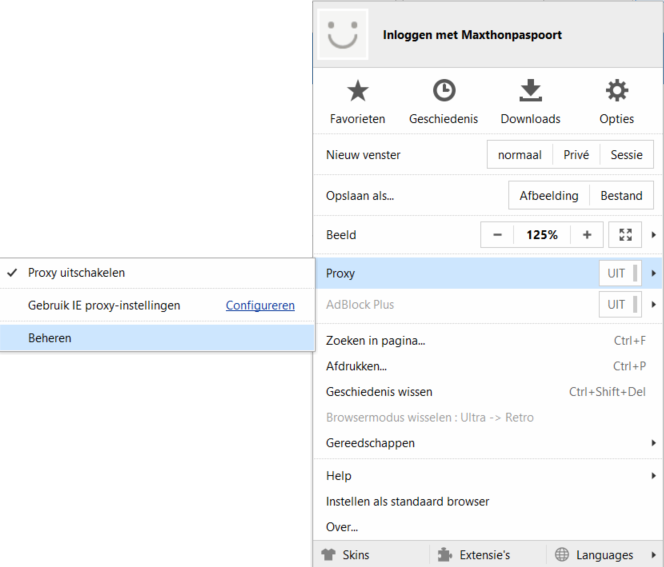
Stap 4:
Selecteer “Gebruik aangepaste proxy-instellingen”.
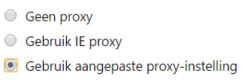
Stap 5:
Klik op “Toevoegen”.

Stap 6:
Vul hier de proxy instellingen in. Deze instellingen zijn te vinden in het dashboard.
In geval van gebruikersnaam en wachtwoord authenticatie
Naam = Vul hier een naam in naar keuze.
Type = Kies hier voor SOCKS5.
Adres = Je proxy IP adres.
Poort = De bijbehorende poort.
Gebruikersnaam = Te vinden in het dashboard.
Wachtwoord = Te vinden in het dashboard.
.png)
In geval van IP authenticatie
Naam = Vul hier een naam in naar keuze.
Type = Kies hier voor SOCKS5.
Adres = Je proxy IP adres.
Poort = De bijbehorende poort.
Gebruikersnaam = Leeg laten.
Wachtwoord =Leeg laten.
.png)
Stap 7:
Druk op "Ok".
Stap 8:
Selecteer de proxy die je net hebt toegevoegd.
Stap 9:
Klik op “Inschakelen”.
Vanaf nu is je nieuwe proxy ingeschakeld.

Wil je zeker weten dat je proxy werkzaam is, volg dan de volgende handleiding:
Hoe kan ik
controleren of mijn proxy werkt?
Voorkom dat je eigen IP adres alsnog uitlekt, dit kun je doen door WebRTC en Flash Player
uit te schakelen.
Voorkomen van een lekkende
WebRTC.
Voorkomen van een lekkende
Flash Player.
Ben je er niet uitgekomen?
Neem nu contact op en wij helpen je verder.



